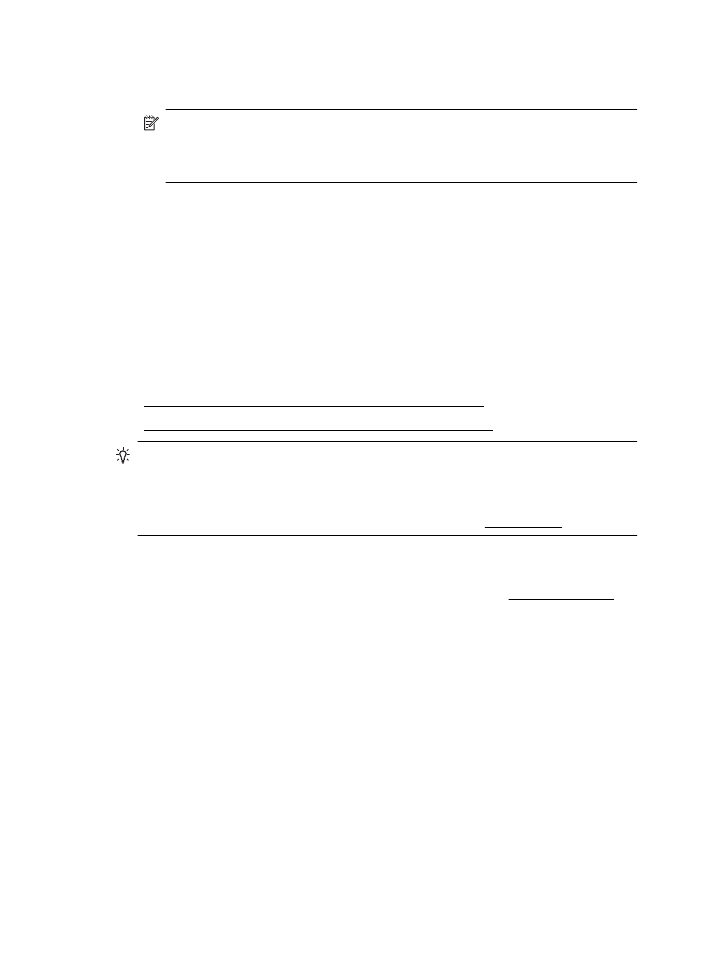
การพิมพภาพถายบนกระดาษภาพถาย (Windows)
1.
ใหใสกระดาษลงในถาด สําหรับขอมูลเพิ่มเติม โปรดดูที่ การใสวัสดุพิมพ
2.
บนเมนู File (ไฟล) ในซอฟตแวรแอพพลิเคชัน ใหคลิก Print (พิมพ)
3.
ตรวจสอบวาไดเลือกเครื่องพิมพที่คุณตองการแลว
4.
หากจะตองเปลี่ยนการตั้งคา คลิกตัวเลือกเพื่อเปดกรอบโตตอบ
Properties (คุณสมบัติ) ของเครื่องพิมพ
ตัวเลือกนี้อาจเรียกวา Properties (คุณสมบัติ), Options (ตัวเลือก),
Printer Setup (การตั้งคาเครื่องพิมพ), Printer (เครื่องพิมพ) หรือ
Preferences (ลักษณะที่ตองการ) ทั้งนี้ขึ้นอยูกับซอฟตแวรแอพพลิเคชัน
ของคุณ
5.
ในแท็บ Paper/Quality (กระดาษ/คุณภาพ) เลือกประเภทกระดาษ
ภาพถายที่เหมาะสมจากเมนู Media (วัสดุพิมพ) แบบดึงลง
6.
คลิก Advanced (ขั้นสูง) จากนั้นเลือก Best (ดีที่สุด) หรือ Maximum
DPI (จุดตอนิ้วสูงสุด) จากเมนู Output Quality (คุณภาพงานพิมพ)
แบบดึงลง
บท 2
42
การพิมพ
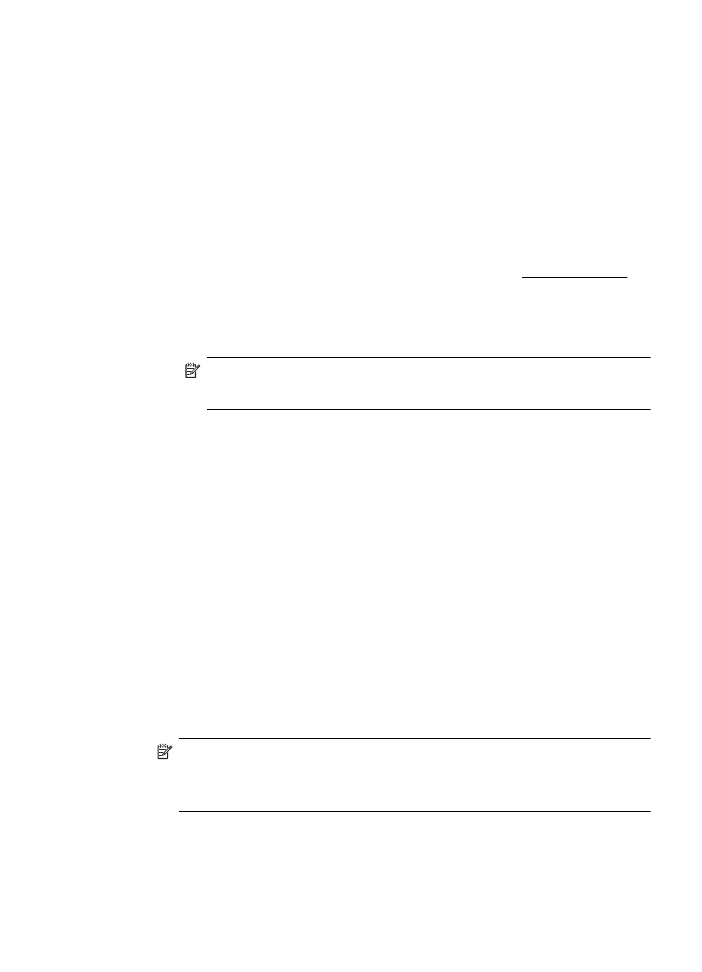
7.
เมื่อตองการพิมพภาพถายเปนขาวดํา ใหคลิกเมนู Grayscale (สีเทา)
แบบดึงลง แลวเลือกตัวเลือกตอไปนี้:
High-Quality Grayscale (สีเทาคุณภาพสูง): ใชสีที่มีอยูทั้งหมดเพื่อ
พิมพภาพถายแบบสีเทา ซึ่งทําใหเกิดโทนสีเทาที่เรียบและเปนธรรมชาติ
8.
คลิก OK (ตกลง) แลวคลิก Print (พิมพ) หรือ OK (ตกลง) เพื่อเริ่มตน
การพิมพ